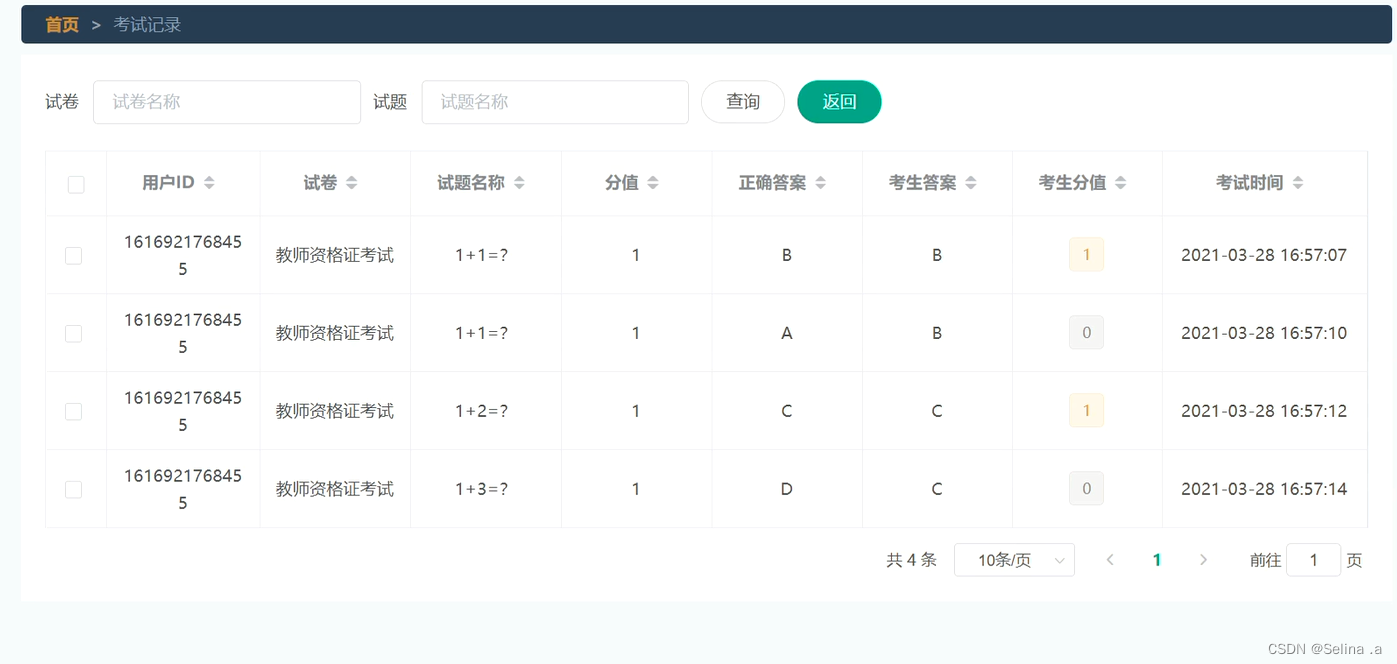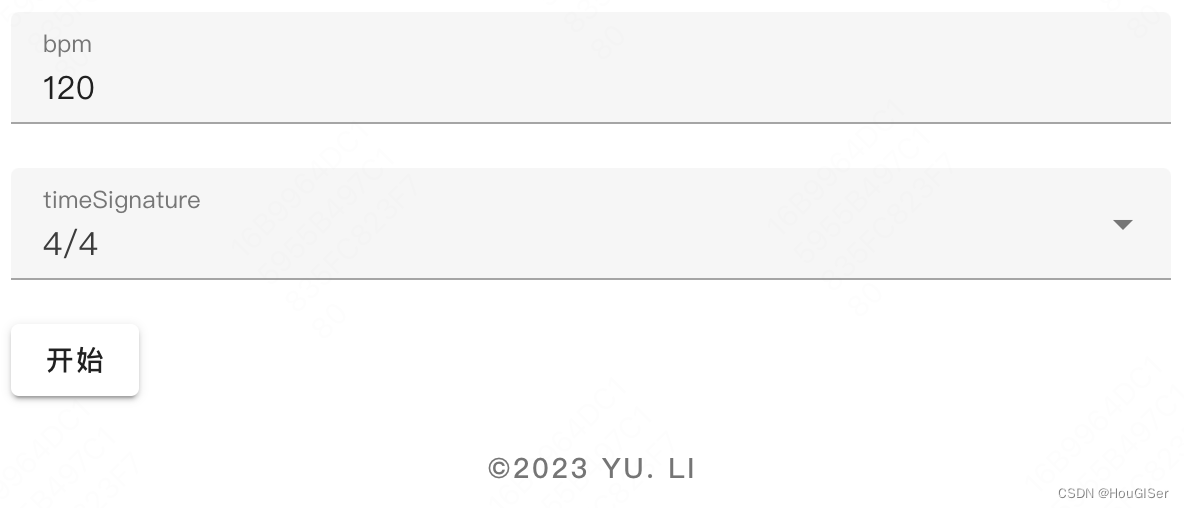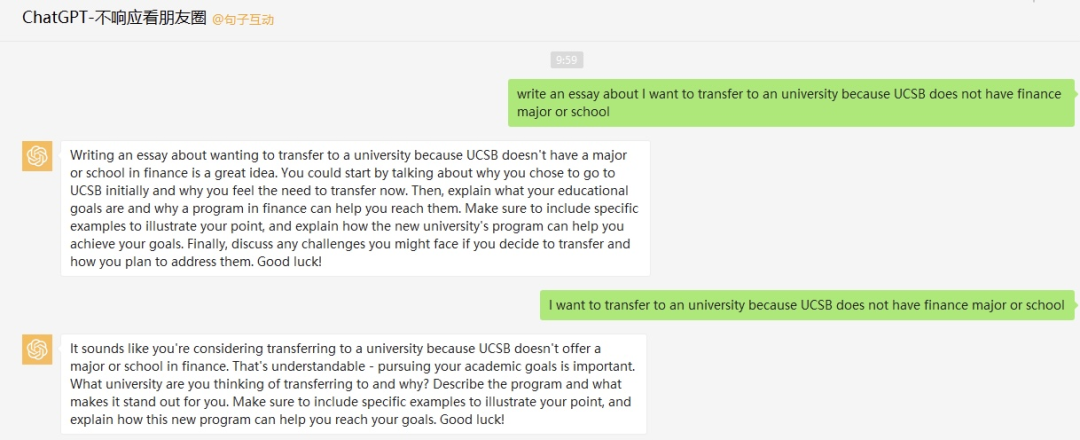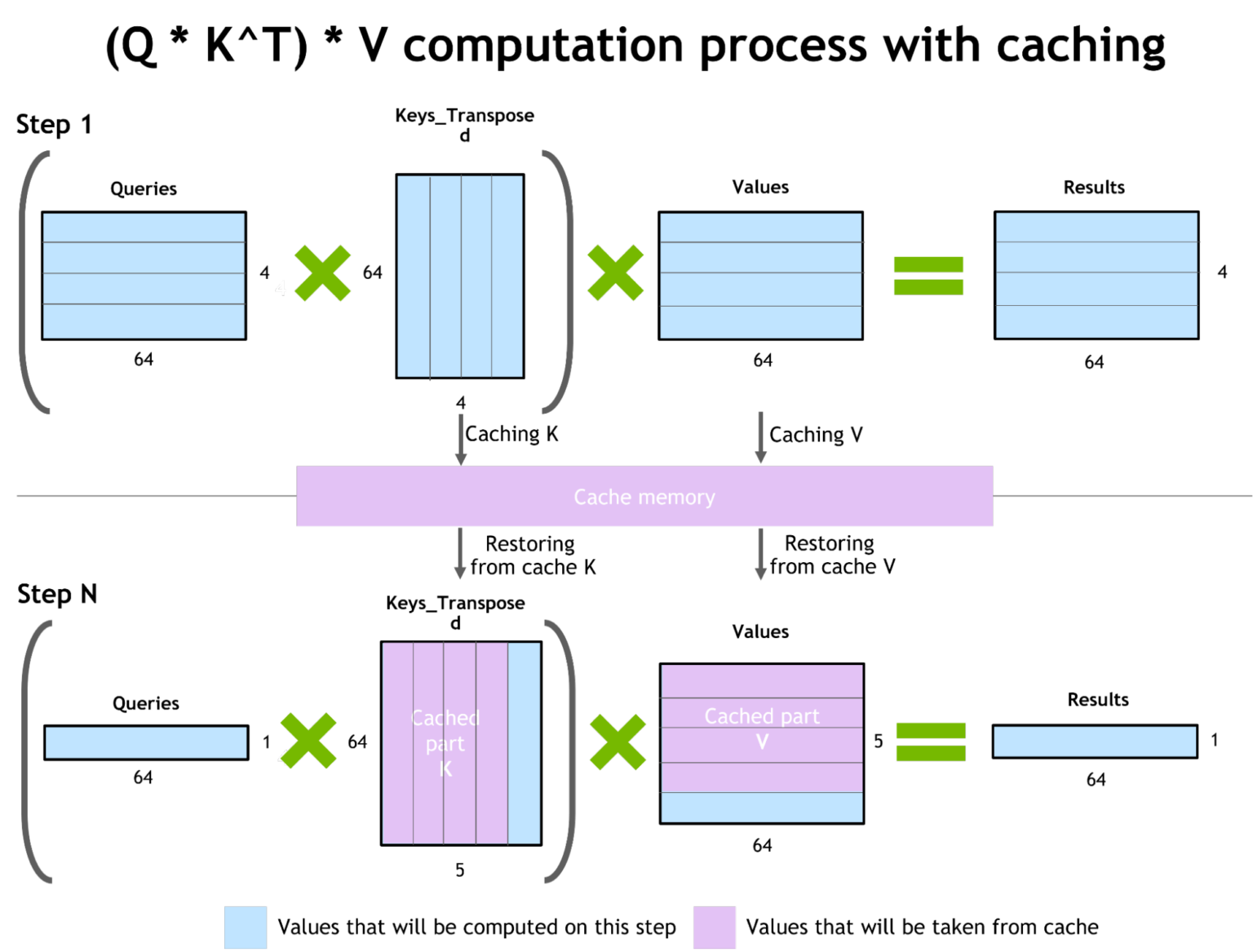在屏幕录制的过程中,许多用户寻找一款能够录制内部声音的工具,以满足分享教学、创作内容或记录游戏过程的需求。那么,什么录屏软件可以录制内部声音呢?本文将介绍两种受欢迎的录屏软件,通过详细的步骤指南,帮助用户了解如何使用这两款工具来录制屏幕并捕捉内部声音。

什么录屏软件可以录制内部声音?
屏幕录制功能已成为人们日常生活中不可或缺的一部分,然而,在录制屏幕时,往往需要录制内部声音,例如系统声音、麦克风声音等。那什么录屏软件可以录制内部声音呢?下面介绍两个好用的录屏软件。
录制内部声音的软件1:QQ录屏
QQ是国内领先的社交媒体软件,除了基本的聊天功能外,它还内置了一系列实用的工具,其中就包括了屏幕录制功能。以下是使用QQ录屏录制内部声音的步骤:
步骤1:启动QQ,进入一个聊天窗口,点击工具栏中的“截屏”按钮(一个剪刀图标),然后选择“屏幕录制”。
步骤2:在弹出的窗口中,选择您想要录制的屏幕区域,在录制设置中,确保“麦克风”是关闭状态,扬声器作为声音的来源,然后点击“开始录制”按钮,QQ将开始录制您的屏幕,并捕捉到内部声音。

步骤3:完成录制后,点击录制界面上的“结束”按钮,保存录制的视频文件。
备注:录制内部声音时记得提前检查电脑音频是否可以正常使用,否则将导致在屏幕录制过程中无法捕获声音。
录制内部声音的软件2:专业录屏软件
虽然QQ录屏可以录制电脑内部声音,但它毕竟是QQ自带工具,没有太多的功能,如果您需要一款功能更为丰富的录屏软件,可以考虑使用数据 蛙录屏软件。它不仅可以录制电脑上的任意区域,还可以单独录制各种声音。
它提供了更多的录制选项,支持多种音频格式,包括M4A、WAV、OPUS等,拥有声音降噪功能,满足您的多种录音需求。以下是使用数据 蛙录屏软件的操作步骤:
演示机型:Think Book T470s
系统版本:Windows 10
软件版本:数据 蛙录屏软件1.1.8
步骤1:启动安装在电脑上的数据 蛙录屏软件,打开它可以看见多种录制模式,包括音频录制、窗口录制、视频录制等。

步骤2:进入到视频录制模式中,如果您只想要录制内部声音,打开扬声器,然后把麦克风关闭就可以了。

步骤3:如果您对音频有更多的需求,可以在页面右上角进入输出页面,在这里可以对音频的格式、质量等参数进行修改。

步骤4:修改完毕后返回开始录制屏幕,录制结束后,您可以直接保存录制的视频文件,或者留在软件上对视频进行裁剪。

录制内部声音的结论
QQ录屏和数据 蛙录屏软件为用户提供了在录制过程中捕捉内部声音的便捷途径。希望通过本文的介绍,能够让您更加了解什么录屏软件可以录制内部声音,为您带来更加丰富多彩的数码生活。在录屏过程中遇到问题时,不妨尝试使用这两种方法,让您的录屏体验更加顺畅。
文章推荐:
录屏软件电脑版免费的有哪些?我来告诉你!![]() https://blog.csdn.net/shujuwa__net/article/details/134798522?spm=1001.2014.3001.5501
https://blog.csdn.net/shujuwa__net/article/details/134798522?spm=1001.2014.3001.5501
苹果电脑录屏神器,让你的录制更加轻松![]() https://blog.csdn.net/shujuwa__net/article/details/134799105?spm=1001.2014.3001.5502
https://blog.csdn.net/shujuwa__net/article/details/134799105?spm=1001.2014.3001.5502
电脑黑屏怎么办?三招教你快速摆脱困境![]() https://blog.csdn.net/shujuwa__net/article/details/134799854?spm=1001.2014.3001.5502
https://blog.csdn.net/shujuwa__net/article/details/134799854?spm=1001.2014.3001.5502
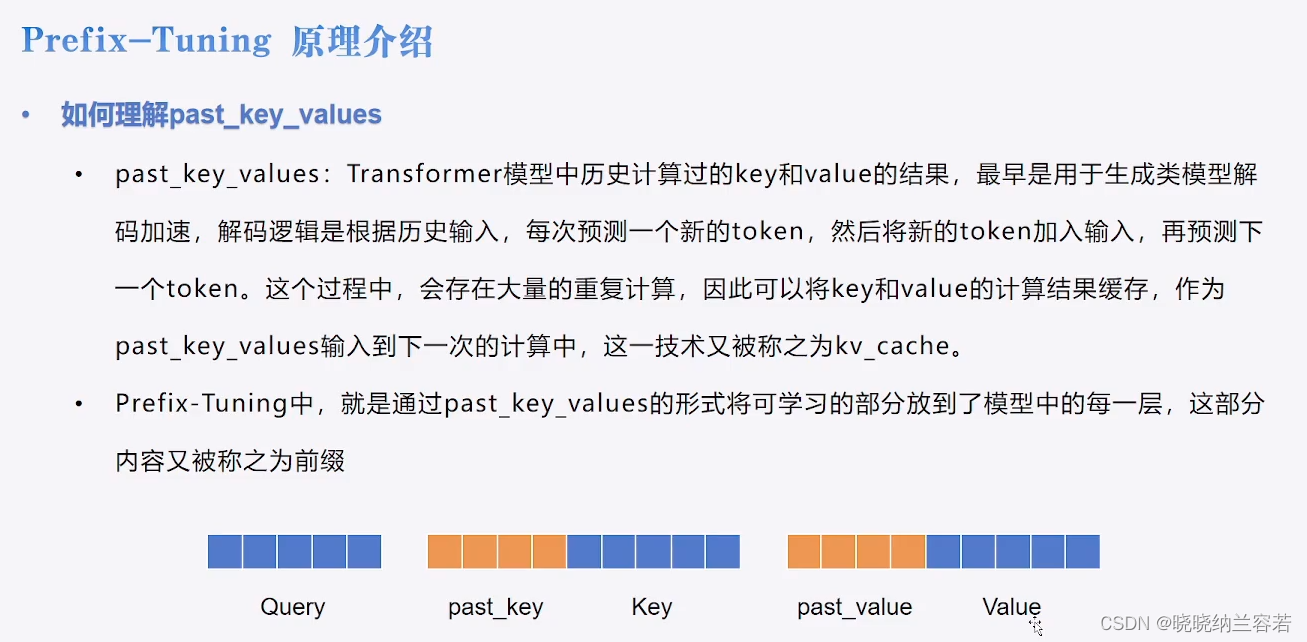

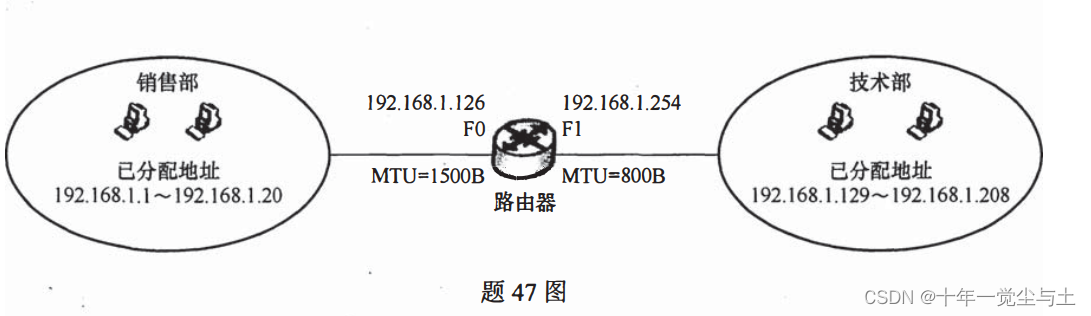

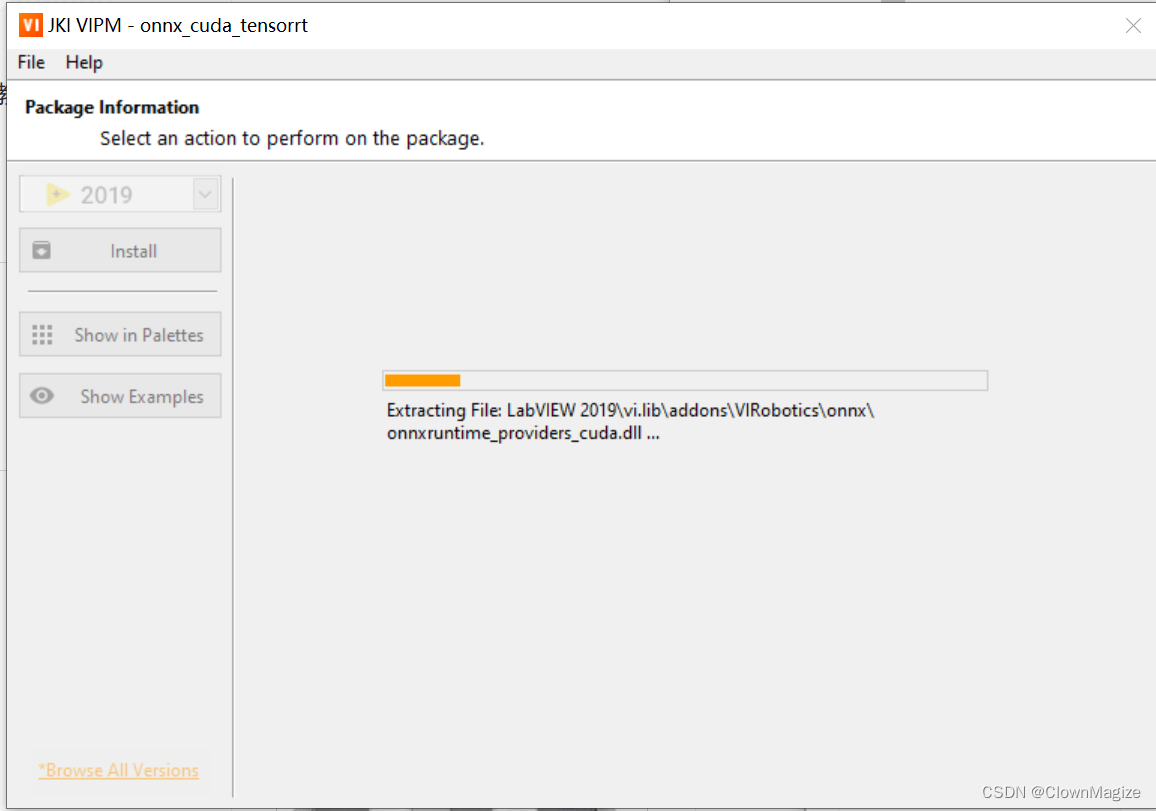

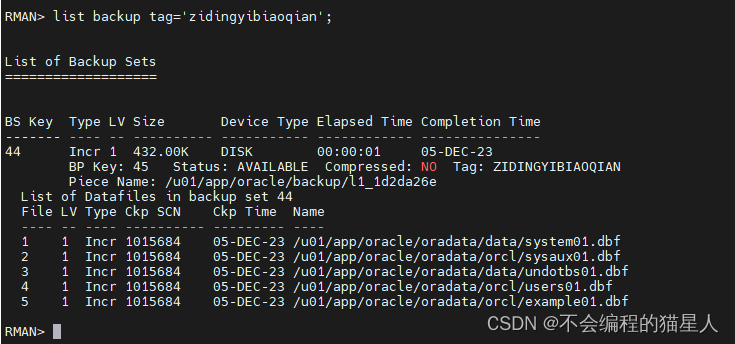
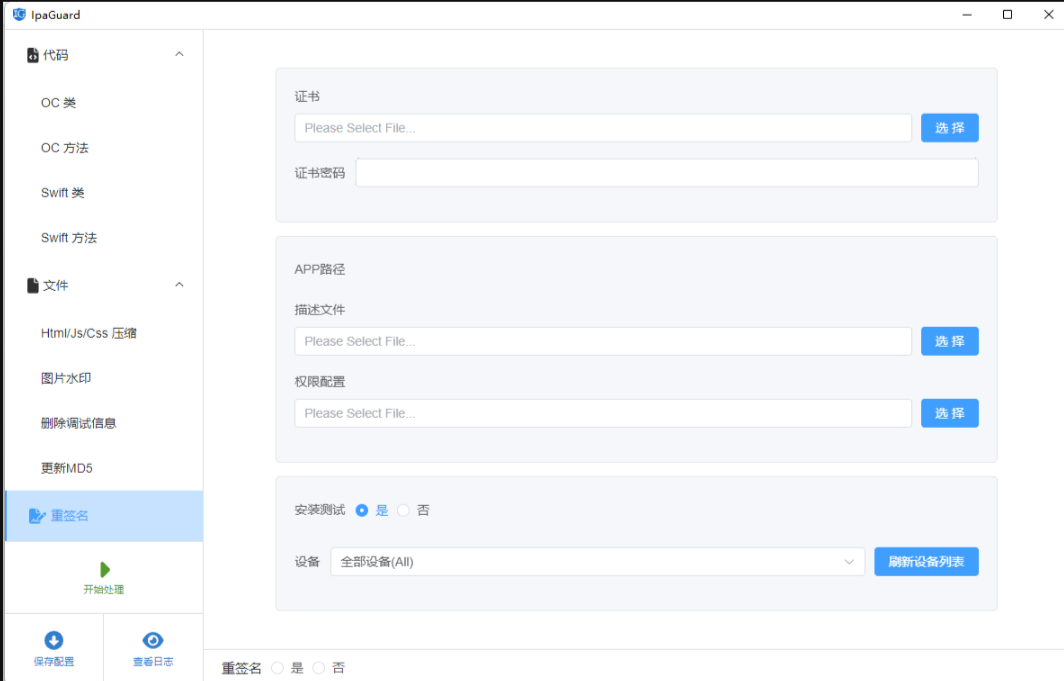



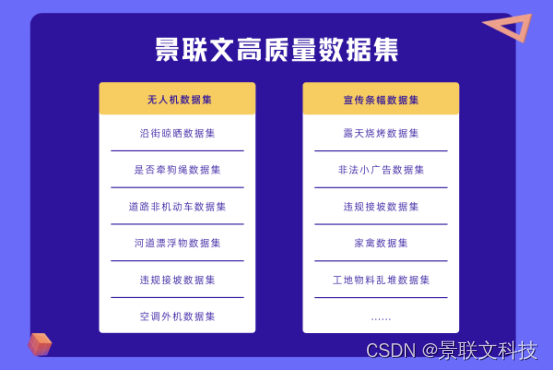
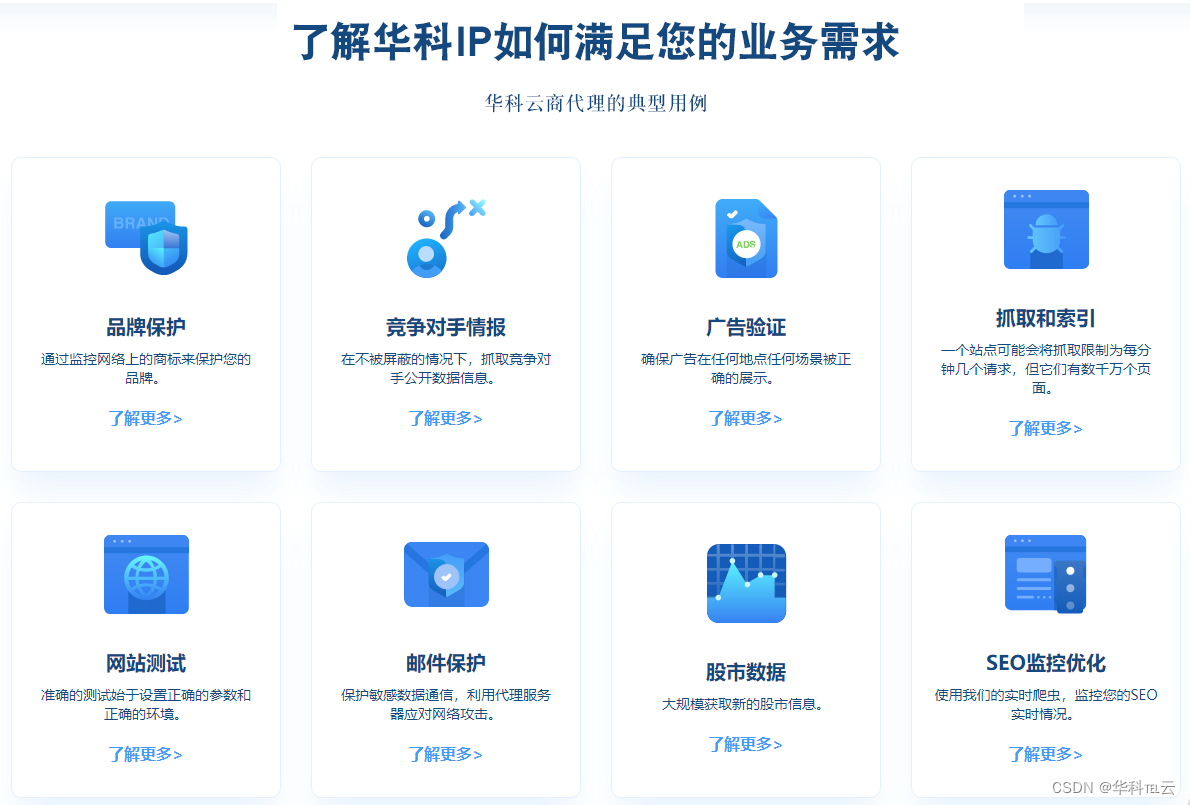

![[足式机器人]Part2 Dr. CAN学习笔记-数学基础Ch0-3线性化Linearization](https://img-blog.csdnimg.cn/direct/272e51ba6b694e7da6bb320e03bf6620.png)